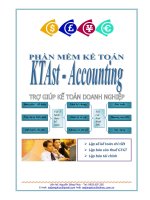Hướng dẫn sử dụng phần mềm toán hoc
Bạn đang xem bản rút gọn của tài liệu. Xem và tải ngay bản đầy đủ của tài liệu tại đây (2.07 MB, 41 trang )
Huớng dẫn và sử dụng Phần mềm sketchpad
Huớng dẫn và sử dụng Phần mềm sketchpad
( Vẽ Hình Học & phương trình đại số )
( Vẽ Hình Học & phương trình đại số )
bằng tiếng Việt
bằng tiếng Việt
2
Phần mềm sketchpad và Huớng dẫn sử
Phần mềm sketchpad và Huớng dẫn sử
dụng bằng tiếng Việt
dụng bằng tiếng Việt
1. Giới thiệu phần mềm
1. Giới thiệu phần mềm
Geometer’s Sketchpad là một phần mềm rất đơn giản nhưng rất hữu ích
Geometer’s Sketchpad là một phần mềm rất đơn giản nhưng rất hữu ích
trong việc dạy và học môn hình học nói riêng, và trong nhiều môn học
trong việc dạy và học môn hình học nói riêng, và trong nhiều môn học
khác như vật lý, cơ học và các môn học kỹ thuật có mô phỏng chuyển
khác như vật lý, cơ học và các môn học kỹ thuật có mô phỏng chuyển
động. Không giống như nhiều phần mềm giáo dục khác, thường chỉ là
động. Không giống như nhiều phần mềm giáo dục khác, thường chỉ là
công cụ hỗ trợ giáo viên tạo ra các bài giảng sinh động, trực quan để
công cụ hỗ trợ giáo viên tạo ra các bài giảng sinh động, trực quan để
giảng dạy cho học sinh, nhưng học sinh lại không thể tự khai thác một
giảng dạy cho học sinh, nhưng học sinh lại không thể tự khai thác một
cách hiệu quả cả bài giảng lẫn phần mềm, Geometer's Sketchpad là
cách hiệu quả cả bài giảng lẫn phần mềm, Geometer's Sketchpad là
công cụ phần mềm mà cả giáo viên và học sinh đều có thể khai thác sao
công cụ phần mềm mà cả giáo viên và học sinh đều có thể khai thác sao
cho có lợi nhất. Giáo viên thì xây dựng các bài giảng, các minh họa, các
cho có lợi nhất. Giáo viên thì xây dựng các bài giảng, các minh họa, các
ví dụ. Học sinh thì giải bài tập, tìm hiểu kỹ, đào sâu bài học, làm các thử
ví dụ. Học sinh thì giải bài tập, tìm hiểu kỹ, đào sâu bài học, làm các thử
nghiệm theo ý mình, theo cách của mình.
nghiệm theo ý mình, theo cách của mình.
Geometer's Sketchpad rất nhỏ gọn.. Nhưng nó lại có khả năng thực hiện
Geometer's Sketchpad rất nhỏ gọn.. Nhưng nó lại có khả năng thực hiện
các mô phỏng rất chính xác, dễ dàng và ấn tượng các bài toán hình học
các mô phỏng rất chính xác, dễ dàng và ấn tượng các bài toán hình học
phức tạp nhất.
phức tạp nhất.
Chắc chắn bạn sẽ cài đặt và sử dụng được được và rất bổ ích cho bạn
Chắc chắn bạn sẽ cài đặt và sử dụng được được và rất bổ ích cho bạn
3
2. Khởi động Geometer's Sketchpad
2. Khởi động Geometer's Sketchpad
Chỉ cần chép 3 tệp sau:
Chỉ cần chép 3 tệp sau:
- InstallSketchpad
- InstallSketchpad
/> />
- GSP5
- GSP5
/> />
-Key GSP 5.0
-Key GSP 5.0
License Name: thongnong VUAUJR và Authorization
License Name: thongnong VUAUJR và Authorization
Code: D7F674FA
Code: D7F674FA
Vào thư mục bất kỳ.( Thí dự GSP Tieng Viet )
Vào thư mục bất kỳ.( Thí dự GSP Tieng Viet )
Dùng chuột nháy kép lên biểu tượng tệp InstallSketchpad., Key
Dùng chuột nháy kép lên biểu tượng tệp InstallSketchpad., Key
GSP 5.0và khi màn hình hỏi lisence thi chép phần License
GSP 5.0và khi màn hình hỏi lisence thi chép phần License
Name: thongnong VUAUJR và Authorization Code:
Name: thongnong VUAUJR và Authorization Code:
D7F674FA từ file Key GSP 5.0
D7F674FA từ file Key GSP 5.0
Nếu cần các file bạn gởi về địa chỉ mail
Nếu cần các file bạn gởi về địa chỉ mail
tôi sẽ hổ trợ ( Vì file
tôi sẽ hổ trợ ( Vì file
InstallSketchpad, GSP5.exe(TiengViet) Key GSP 5.0 quá
InstallSketchpad, GSP5.exe(TiengViet) Key GSP 5.0 quá
lớn không gởi qua baigiangbachkim được
lớn không gởi qua baigiangbachkim được
.Các bạn có thể
.Các bạn có thể
down load qua 2 đường dẫn trên
down load qua 2 đường dẫn trên
InstallSketchpad
InstallSketchpad
/> />
Nhắp chuột trái vào đây để down load
License Name:
License Name:
thongnong VUAUJR
thongnong VUAUJR
Authorization Code:
Authorization Code:
D7F674FA
D7F674FA
Key GSP 5.0
Key GSP 5.0
GSP5
GSP5
/> />
Nhắp đúp chuột trái vào đây để down
load
7
3. Cửa sổ của Geometer's Sketchpad
Vẽ điểm
Vẽ vòng tròn
Vẽ đoạn thẳng . nửa đường thẳng ,đường thẳng
Vẽ miền trong đa giác
Vẽ chữ
Vẽ tự do
Giúp đỡ (Bản tiếng Việt không dùng được )
Tạo công cụ mới
VÙNG
VẼ
Chọn mũi tên
Ta thấy trên cạnh
phải của cửa sổ có
thanh công cụ, và
phần lớn diện tích
còn lại là vùng
sketch. Đóchính là
cửa sổ làm việc,
trên đó ta thiết kế
bài toán của chúng
ta. Geometer's
Sketchpad là môi
trường MDI, tức là
Multi-Documents
Interface, trong đó
ta có thể mở cùng
lúc nhiều tài liệu
khác nhau.
8
4. Cách vẽ điểm
1. Nhắp chuột vào nút công cụ vẽ
điểm (Point Tool)
2. Nhắp chuột lên vị trí lựa chọn trên
vùng vẽ(sketch).
3. Ta được một điểm. nhắp chuột
phải chuột lên điểm vừa vẽ
4. Chọn Nhãn của điểm…
5. Gõ tên điểm theo ý muốn
4. Cách vẽ điểm
Nhắp chuột trái vào đây, rồi nhắp vào vùng vẽ để
chọn vị trí điểm
10
5. Cách xóa điểm
1. Nhắp chuột vào nút công cụ chọn mũi
tên (Selection Arrow Tool)
2. Nhắp chuột vào điểm cần xóa
3. Chọn Soạn thảo /xóa điểm
(Edit/Clear Point )(hoặc nhấn phím Del)
Hay Nhắp chuột phải vào điểm rồi nhấp chuột
trái chọn ẩn điểm
5. Cách xóa điểm
Nhắp chuột phải
vào điểm rồi nhấp
chuột trái chọn ẩn
điểm
Nhắp đúp chuột trái vào đây để chọn điểm
12
6. Vẽ đoạn thẳng
6. Vẽ đoạn thẳng
1. Vẽ trực tiếp
1. Vẽ trực tiếp
a. Chọn nút công cụ Vẽ đoạn thẳng . nửa đường thẳng
a. Chọn nút công cụ Vẽ đoạn thẳng . nửa đường thẳng
,đường thẳng
,đường thẳng
b. Nhắp chuột lên một điểm trong vùng vẽ (sketch)
b. Nhắp chuột lên một điểm trong vùng vẽ (sketch)
c. Kéo rê đến vị trí thứ hai
c. Kéo rê đến vị trí thứ hai
d. Thả chuột
d. Thả chuột
e. nhắp chuột phải chuột lên điểm đầu của đoạn thẳng, chọn
e. nhắp chuột phải chuột lên điểm đầu của đoạn thẳng, chọn
Nhãn của điểm
Nhãn của điểm
f. Đặt tên điểm theo ý muốn
f. Đặt tên điểm theo ý muốn
g. nhắp chuột phải chuột lên điểm cuối đoạn thẳng, chọn
g. nhắp chuột phải chuột lên điểm cuối đoạn thẳng, chọn
nhãn của điểm
nhãn của điểm
h. Đặt tên điểm theo ý muốn
h. Đặt tên điểm theo ý muốn
i. Nhấp chuột phảilên đoạn thẳng
i. Nhấp chuột phảilên đoạn thẳng
j. Chọn nhãn của đoạn thẳng
j. Chọn nhãn của đoạn thẳng
k. Đặt tên đoạn thẳng theo ý muốn
k. Đặt tên đoạn thẳng theo ý muốn
13
2. Vẽ đoạn thẳng từ hai điểm đã có
2. Vẽ đoạn thẳng từ hai điểm đã có
a. Nhắp chuột trái chuột vào điểm thứ nhất,
giữ phím shift
b. Nhắp chuột trái chuột vào điểm thứ hai
c. Chọn Dựng hình/Đoạn thẳng
d. Nhấp chuột phải lên đoạn thẳng vừa vẽ,
chọn nhãn của đoạn thẳng
e. Đặt tên cho đoạn thẳng theo ý muốn
14
7. Xóa đoạn thẳng
7. Xóa đoạn thẳng
1. Nhắp chuột vào nút công cụ vẽ đoạn
1. Nhắp chuột vào nút công cụ vẽ đoạn
thẳng
thẳng
2. Nhắp chuột vào đoạn thẳng cần xóa
2. Nhắp chuột vào đoạn thẳng cần xóa
3. Chọn Dựng hình /Xóa đoạn thẳng
3. Chọn Dựng hình /Xóa đoạn thẳng
(hoặc nhấn phím Del)
(hoặc nhấn phím Del)
15
8. Vẽ nửa đường thẳng
8. Vẽ nửa đường thẳng
1. Vẽ trực tiếp
1. Vẽ trực tiếp
a. Chọn nút công cụ Vẽ đoạn thẳng
a. Chọn nút công cụ Vẽ đoạn thẳng
b. Nhắp chuột vào hình tam giác nhỏ màu đen ở góc dưới phải của nút đó
b. Nhắp chuột vào hình tam giác nhỏ màu đen ở góc dưới phải của nút đó
và giữ phím trái chuột ở trạng thái ấn.
và giữ phím trái chuột ở trạng thái ấn.
c. Dưa chuột sang phải, chọn biểu tượng của nửa đường thẳng
c. Dưa chuột sang phải, chọn biểu tượng của nửa đường thẳng
d. Nhắp chuột chuột vào vị trí điểm gốc của nửa đường thẳng.
d. Nhắp chuột chuột vào vị trí điểm gốc của nửa đường thẳng.
e. Đưa chuột tới vị trí của điểm thứ hai mà nửa đường thẳng đi qua
e. Đưa chuột tới vị trí của điểm thứ hai mà nửa đường thẳng đi qua
f. Nhắp chuột chuột
f. Nhắp chuột chuột
g. Nhấp chuột phảilên nửa đường thẳng vừa vẽ
g. Nhấp chuột phảilên nửa đường thẳng vừa vẽ
h. Chọn tên tia
h. Chọn tên tia
i. Đặt tên nửa đường thẳng theo ý muốn
i. Đặt tên nửa đường thẳng theo ý muốn
16
8. Vẽ nửa đường thẳng
8. Vẽ nửa đường thẳng
2. Vẽ từ hai điểm có trước
2. Vẽ từ hai điểm có trước
a. Nhắp chuột lên điểm gốc
a. Nhắp chuột lên điểm gốc
b. Nhắp chuột lên điểm thứ hai
b. Nhắp chuột lên điểm thứ hai
c. Chọn Dựng hình/Tia
c. Chọn Dựng hình/Tia
j. Nhấp chuột phảilên nửa đường thẳng vừa vẽ
j. Nhấp chuột phảilên nửa đường thẳng vừa vẽ
k. Chọn Nhãn/ tia
k. Chọn Nhãn/ tia
d. Đặt tên nửa đường thẳng theoý muốn
d. Đặt tên nửa đường thẳng theoý muốn